EPUB - один з найвідоміших форматів, який використовуєвидавці електронних книг для публікації своїх книг на багатьох платформах. Причина його популярності полягає в тому, що він розроблений для повторно завантажуваного вмісту, що дозволяє оптимізувати текст програмним забезпеченням читача на будь-якому пристрої відображення. Формат в основному підтримується усіма сучасними читачами електронних книг, такими як серія Amazon Kindle та серії Barnes & Noble Nook, а широкий спектр програм для читання електронних книг, доступних для ПК, Mac, iOS, Android, Windows Phone та багатьох інших операційних систем, також має EPUB підтримка. Однак інструмент, який ми сьогодні маємо, не фокусується на читанні файлів EPUB. Налаштуйте EPUB це портативний додаток для Windows, якедозволяє редагувати файли EPUB та зберігати відредаговані версії, зберігаючи все початкове форматування. Що ще краще, це дозволяє вам редагувати в улюбленому текстовому редакторі.
Під час установки програма налаштування пропонує вамвстановити безліч інших безкоштовних інструментів разом із Tweak EPUB. Зніміть їх, щоб зняти небажане програмне забезпечення на комп’ютері.
Як тільки ви запустите програму, над головним вікном відкриється браузер файлів, що дозволяє вибрати файл EPUB, який ви бажаєте редагувати.
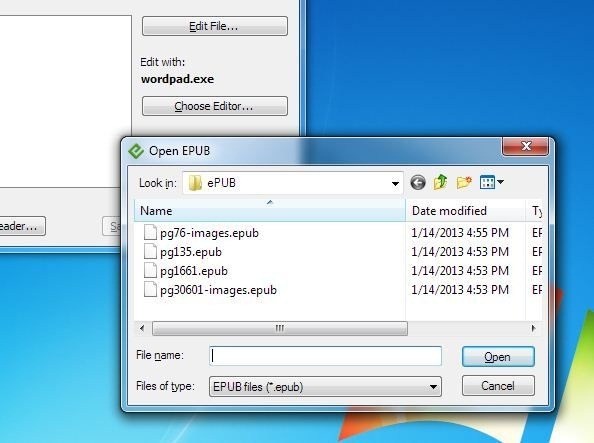
Як тільки ви завантажите файл, ви зможете побачитисписок усіх його сторінок окремо, що полегшує вам пошук сторінок, які ви хочете редагувати. Двічі клацніть будь-яку сторінку зі списку, щоб відкрити її в текстовому редакторі за замовчуванням. На мій досвід, Блокнот був вибраний текстовим редактором за замовчуванням, і мені довелося змінити його на WordPad, оскільки колишній не підтримує форматування у стилі CSS. Ви можете змінити редактор за замовчуванням на свій улюблений за допомогою кнопки Вибрати редактор.
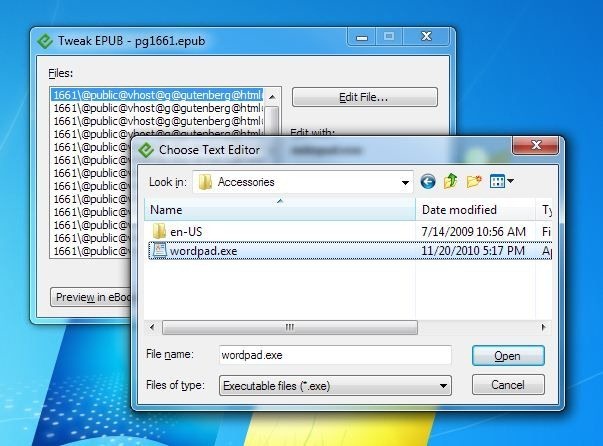
Вибравши потрібний редактор, просто двічі клацніть сторінку зі списку, щоб відкрити та відредагувати її як звичайний документ.
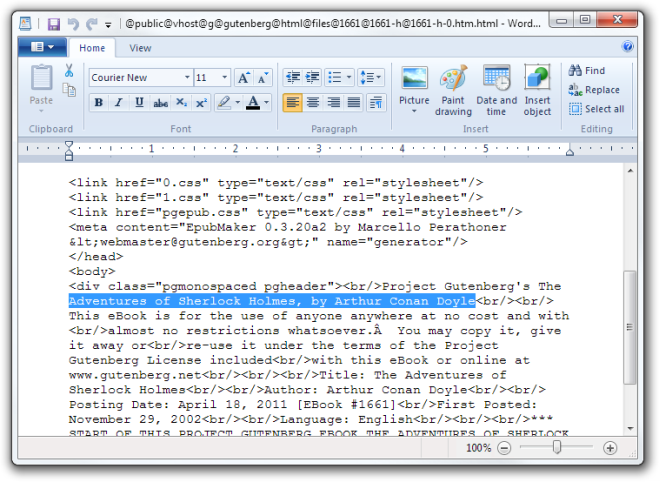
Завершивши редагування, збережіть файл, закрийте його та натисніть кнопку Зберегти зміни в головному інтерфейсі.
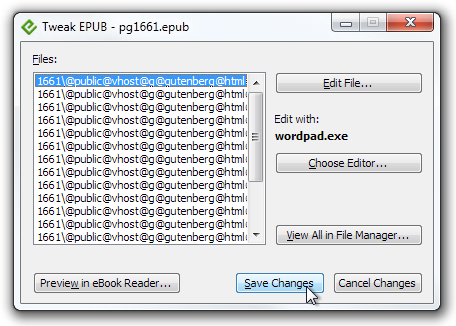
Ви можете переглянути зміни, відкривши файл у будь-якому зчитувачі EPUB, наприклад FBReader, який ми використовували в нашому тестуванні.
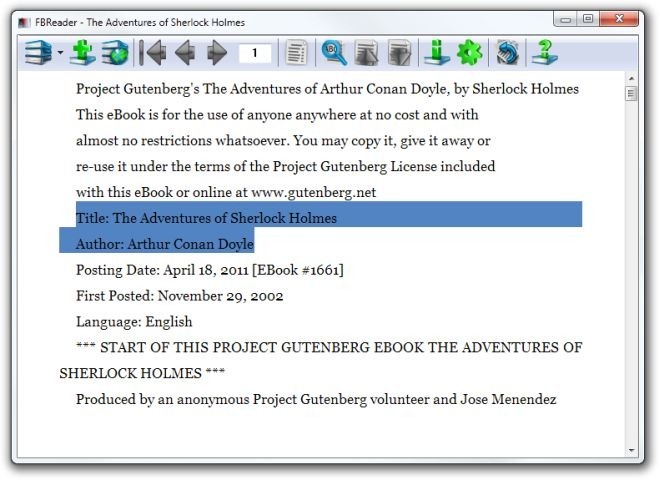
Що робить Tweak EPUB чудовим, це рівень простоти, який він пропонує під час редагування файлів EPUB. Портативний додаток працює як у 32-бітній, так і в 64-бітній версіях Windows XP, Windows Vista, Windows 7 та Windows 8.
Завантажте Tweak EPUB







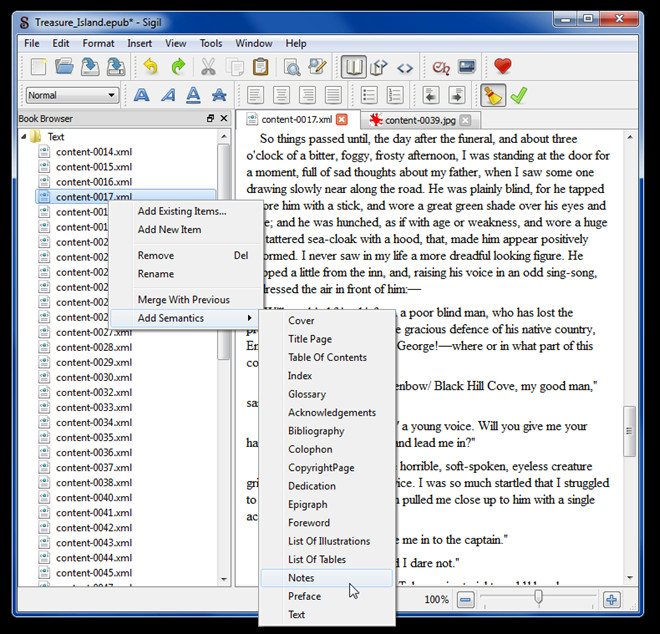
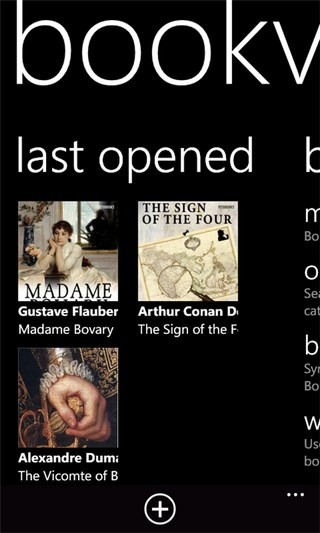




Коментарі